

用紙ファミリーのキャリブレーションの目標は、同じ用紙ファミリーの用紙に対して、時間の経過とともに一貫したカラー品質を達成することです。
下記の場合は、用紙ファミリーのキャリブレーションを行います。
印刷システムを設置したあと(標準のコート紙/非コート紙の用紙ファミリーに対して)
新しい用紙ファミリーを作成するとき
担当セールスによってシステムの部品が交換されたとき
よく使用する用紙ファミリーの印刷品質を維持したいとき
曲線アイコン は、用紙ファミリーがキャリブレーションされていないことを表します。このアイコンは、新しい用紙ファミリーがキャリブレーションなしで作成されたとき、または用紙ファミリーのキャリブレーションのタイマーが時間切れになったときに表示されます。
は、用紙ファミリーがキャリブレーションされていないことを表します。このアイコンは、新しい用紙ファミリーがキャリブレーションなしで作成されたとき、または用紙ファミリーのキャリブレーションのタイマーが時間切れになったときに表示されます。
 用紙ファミリーキャリブレーション設定
用紙ファミリーキャリブレーション設定i1Pro3 (または i1Pro2) 分光測色計。
プリンターのキャリブレーションを行います。
この手順より先に進む前に、必ずプリンターキャリブレーションを実行してください。
i1Pro3 スペクトロメータを操作パネルの USB ポートに接続します。
を選択します。
用紙ファミリーを選択して校正を行います。
必要に応じて、キャリブレーション用紙を選択します。
ディスプレイには、デフォルトのキャリブレーション用紙が表示されます。
[スクリーンパターンの「階調」を基準] を選択すると、用紙ファミリーキャリブレーションを短縮できます。
キャリブレーション用紙をセットします。
[OK] を選択します。
操作パネルの指示に従います。
用紙ファミリーキャリブレーションを実行すると、フィードバックウィンドウに実行された手順の結果が表示されます。
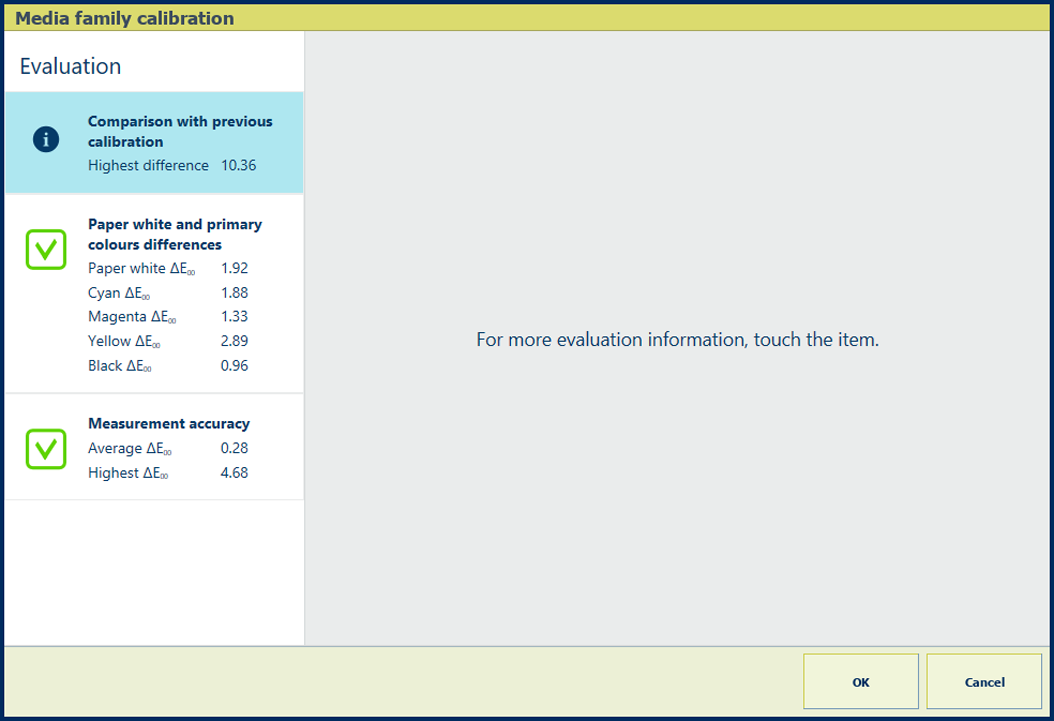 用紙ファミリーキャリブレーション手順のフィードバックウィンドウ
用紙ファミリーキャリブレーション手順のフィードバックウィンドウ緑色のチェックマークアイコンが 2 つ表示されたら、[[OK] ] を選択して新しいキャリブレーション曲線を保存します。
赤の十字アイコンが表示された場合は、以下の表を使用して結果を評価します。その後、[[OK] ] をクリックして新しいキャリブレーション曲線を保存するか、[[キャンセル] ] を選択して結果を破棄します。
|
フィードバック画面 |
備考 |
|---|---|
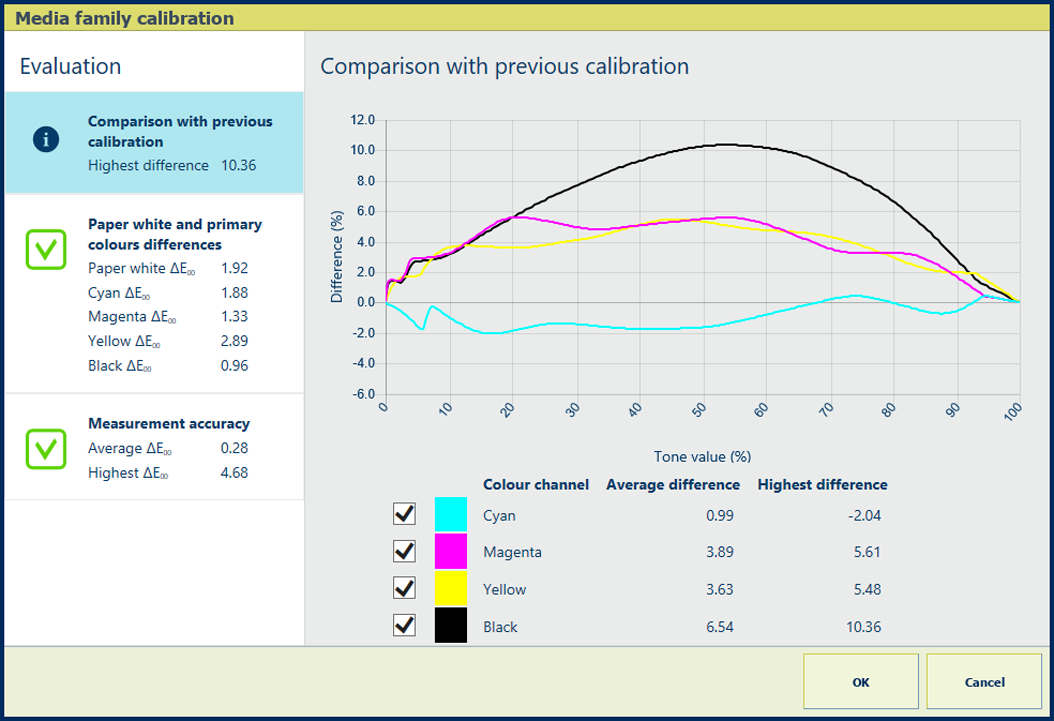
|
説明 グラフ内の CMYK ラインは、前回の用紙ファミリーのキャリブレーションと比較してカラー差異が何%あるのかを示しています。 [最大差] 情報の[平均差] および[以前のキャリブレーションとの比較] 値は、用紙ファミリーキャリブレーションの頻度を示しています。 最初の用紙ファミリーキャリブレーションでは、参照値が存在しないため、フィードバック情報もありません。 |
|
評価
|
|
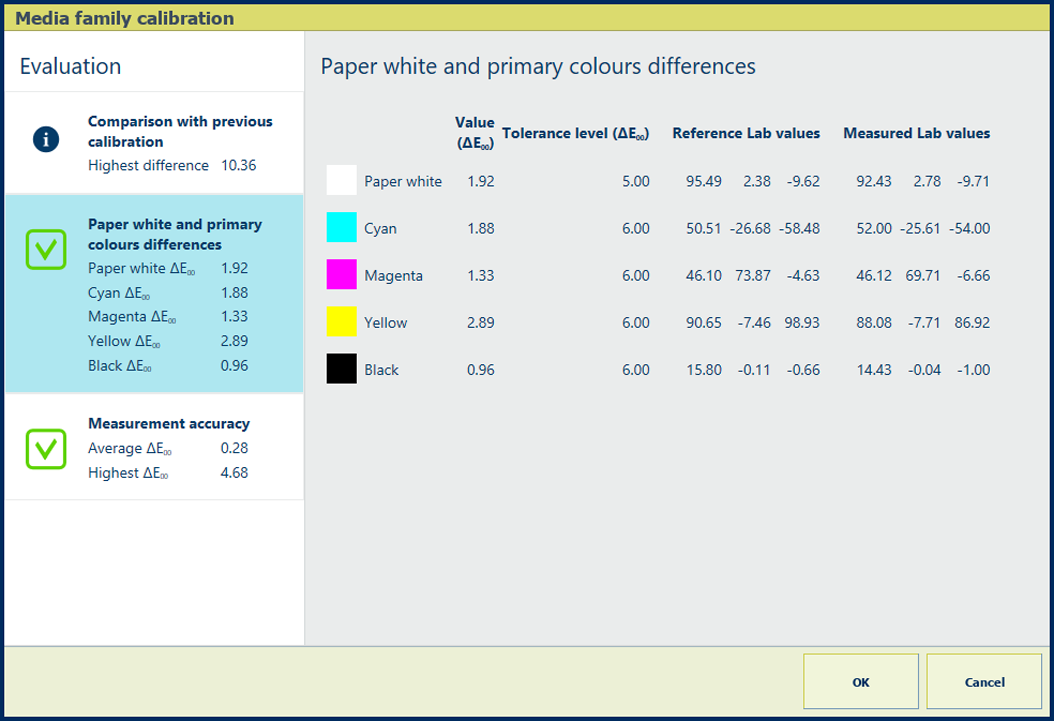
|
説明 [[紙白と基本色の差] ] 情報の ΔE 値は、参照値と測定値の差のインジケーターです。 [参照 Lab 値] は、最初の用紙ファミリーキャリブレーションの間に取得されます。 |
|
評価
|
|
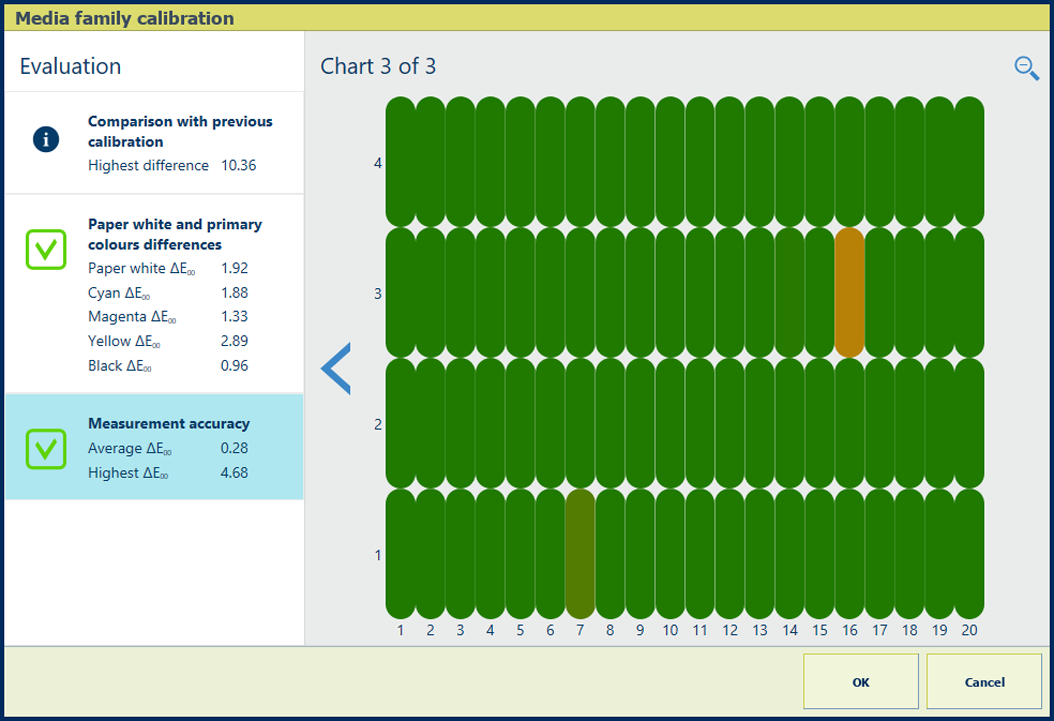
|
説明 [[測定精度] ] 情報の ΔE 値は、パッチが印刷および測定される精度を示すインジケーターです。 操作パネルは、パッチ位置が印刷されたチャートに対応しているヒートマップを表示します。 |
|
評価
|
|

|
色質を改善するためのオプション
|